Becker CONTENT MANAGER 2 Manuel utilisateur
PDF
Herunterladen
Dokument
Content Manager 2.0 – Guide d’utilisation Lisez ce guide pour savoir comment utiliser le Content Manager 2.0 afin de naviguer, acheter, télécharger et installer des mises à jour et des contenus additionnels à votre Traffic Assist. 1.) Installation du Content Manager 2.0 L’installation du Content Manager 2.0 est simple et rapide. Double-cliquez tout simplement sur le fichier pour démarrer l’installation. Choisissez la langue. Durant le processus d’installation, suivez les instructions à l’écran et cliquez sur Suivant : 1 © 2009 – Harman/Becker Automotive Systems Si vous avez coché l’option Je souhaite démarrer le Content Manager 2.0 maintenant, le Content Manager 2.0 démarrera automatiquement après l’installation. Le Content Manager 2.0 dispose d’une fonction de mise à jour automatique qui vous invite à mettre le programme à jour à chaque démarrage, si une version plus récente est disponible. Si vous choisissez de mettre à jour, la procédure d’installation sera la même que celle décrite cidessus. © 2009 – Harman/Becker Automotive Systems 2 2.) Comment démarrer l’utilisation du Content Manager 2.0 (liaison de Traffic Assist au PC et connexion) ? Ce guide explique les toutes premières étapes de l’utilisation du Content Manager 2.0 : comment relier Traffic Assist à votre PC et comment vous connecter avec votre identifiant et votre mot de passe. Une fois le Content Manager 2.0 démarré, la page d'accueil s'affiche avec les instructions détaillées sur le démarrage : Les étapes initiales sont les suivantes : 1. Reliez le Traffic Assist à votre PC. 2. Assurez-vous que votre PC est relié à Internet. 3. Cliquez sur le bouton Connecter pour vous connecter à l’aide de votre identifiant et de votre mot de passe. Voyons dans le détail : 3 © 2009 – Harman/Becker Automotive Systems 1. Reliez le Traffic Assist à votre PC. Le Traffic Assist a dû vous être livré avec un câble USB. Utilisez ce câble pour relier le Traffic Assist à votre PC. Une fois le Traffic Assist correctement relié, le nom de l’appareil s’affiche en haut de la fenêtre du Content Manager 2.0. 2. Assurez-vous que votre PC est relié à Internet. Une connexion Internet est nécessaire pour que le Content Manager 2.0 vérifie si une mise à jour est disponible, puis pour la télécharger. © 2009 – Harman/Becker Automotive Systems 4 3. Cliquez sur le bouton Connexion pour vous connecter à l’aide de votre identifiant et de votre mot de passe. Lorsque vous achetez une mise à jour ou une carte supplémentaire, il sait immédiatement que vous avez le droit de télécharger et de disposer d’une licence. De même, si vous avez droit à une mise à jour gratuite, ceci s’affiche dans le Content Manager 2.0, une fois connecté. Pour vous connecter, cliquez sur le bouton Connecter. Cliquez sur Je veux m'inscrire pour créer un compte d’utilisateur et suivez les instructions. Après votre enregistrement, tapez votre identifiant et votre mot de passe et cliquez sur Connecter. 5 © 2009 – Harman/Becker Automotive Systems Une fois connecté, votre identifiant s’affiche en haut de tous les écrans du Content Manager 2.0. © 2009 – Harman/Becker Automotive Systems 6 3.) Comment parcourir et sélectionner des mises à jour dans le Content Manager 2.0 ? Une fois le Traffic Assist relié et une fois connecté, vous pouvez commencer à parcourir les mises à jour et cartes additionnelles dans le Content Manager 2.0. Cliquez sur le bouton Cartes et plus dans la barre de menus à gauche. 7 © 2009 – Harman/Becker Automotive Systems Les mises à jour et éléments additionnels disponibles peuvent être filtrés par région ou type de contenu (carte, pack 3D, etc.). Si un contenu est disponible à l’achat, le prix et un bouton Acheter sont affichés. Si une mise à jour est disponible gratuitement pour vous, un autre bouton intitulé Ajouter est affiché. Vous trouverez plus de détails sur les mises à jour en cliquant sur l'icône (i). © 2009 – Harman/Becker Automotive Systems 8 Une fois que vous avez acheté la mise à jour ou l’élément additionnel ou que vous avez cliqué sur le bouton Ajouter (en cas de mises à jour gratuites), l’élément s’ajoute à la file d’attente d’installation et le nombre de mises à jour en attente d'installation s’affiche sur le bouton Mes mises à jour. Cliquez sur le bouton Mes mises à jour pour passer au téléchargement et à l’installation des mises à jour. 9 © 2009 – Harman/Becker Automotive Systems 4.) Comment acheter des mises à jour et des éléments additionnels dans le Content Manager 2.0 ? Vous pouvez commencer l’achat en cliquant sur le bouton Acheter de l'article souhaité. Une nouvelle fenêtre du Content Manager 2.0 s'ouvre avec une page semblable à un site web contenant une description détaillée de l'article. Vous pouvez ajouter l’article au chariot en cliquant sur l’icône Ajouter au chariot. © 2009 – Harman/Becker Automotive Systems 10 Si le Content Manager 2.0 détecte que votre Traffic Assist connecté n’a pas assez d’espace libre pour les mises à jour sélectionnées, un message d'avertissement s’affiche. Vous pouvez quand même décider d'ajouter les éléments à votre chariot. Dans ce cas, il vous faudra supprimer temporairement du contenu (p. ex. des cartes inutilisées) pour pouvoir installer cette mise à jour ou carte additionnelle. 11 © 2009 – Harman/Becker Automotive Systems Après avoir ajouté l’article au chariot, votre chariot apparaît avec un bouton pour démarrer le processus de paiement. Si vous souhaitez acheter d’autres mises à jour, fermez cette fenêtre et cliquez sur le bouton Acheter d’un autre article, puis sur Ajouter au chariot pour ajouter l'article à votre chariot. Une fois que tous les articles sont dans le chariot, cliquez sur le bouton Payer. © 2009 – Harman/Becker Automotive Systems 12 5.) Comment télécharger et installer les mises à jour du Traffic Assist ? Si vous avez acheté des mises à jour payantes et/ou ajouté des mises à jour gratuites à la file d’attente d’installation, cliquez sur le bouton Mes mises à jour dans la barre de menus à gauche. Il s’agit de la dernière étape pour mettre à jour le Traffic Assist. L’écran Mes mises à jour vous donne la liste des éléments suivants : • • • éléments achetés (mises à jour ou éléments additionnels), mises à jour et éléments additionnels gratuits ajoutés à la file d’attente d’installation à partir de l’écran Cartes et plus, mises à jour spéciales gratuites (normalement payantes mais offertes par Harman/Becker). Vous pouvez poursuivre le téléchargement et l’installation en cliquant sur le bouton Téléch. pour chaque élément ou démarrer l’Assistant d’installation. Si un élément acheté n'apparaît pas dans la liste, cliquez sur le bouton Rafraîchir la liste en haut à gauche de l’écran ou redémarrez l’application. Utilisation de l’assistant d’installation Une fois que vous avez cliqué sur le bouton Assistant d’installation en haut à droit de la fenêtre du Content Manager 2.0, le programme vous invite à faire une sauvegarde. Nous vous conseillons vivement d’effectuer une sauvegarde avant de télécharger et d’installer des mises à jour. 13 © 2009 – Harman/Becker Automotive Systems En fonction des capacités du port USB de votre PC et du Traffic Assist (prise en charge USB 1.1 ou USB 2.0), la durée nécessaire pour faire la sauvegarde peut varier. Veuillez patienter jusqu’à la fin du processus de sauvegarde. Une fois la sauvegarde effectuée, retournez à l’écran Mes mises à jour et redémarrez l’assistant d’installation en ignorant cette fois l’avertissement concernant la sauvegarde. L’assistant continue et vous demande de confirmer si vous souhaitez installer toutes les mises à jour listées. Vous pouvez retirer n’importe quel élément en décochant la case correspondante. Appuyez sur le bouton Installer en bas à gauche de l’écran pour poursuivre. Le bouton Installer n’est activé que s’il y a assez d’espace libre sur votre Traffic Assist pour installer tous les éléments sélectionnés. © 2009 – Harman/Becker Automotive Systems 14 Un avertissement s’affiche pour vous informer que la batterie doit être pleine si possible pour éviter que le Traffic Assit ne s’éteigne durant l’installation, ce qui pourrait endommager le fichier et entraîner un dysfonctionnement du Traffic Assist. 15 © 2009 – Harman/Becker Automotive Systems Un autre avertissement s’affiche pour vous rappeler que les mises à jour peuvent être installées uniquement sur un Traffic Assist et que vous ne pouvez pas les copier ou les déplacer sur un autre Traffic Assist après l’installation. Si vous avez changé d’avis et souhaitez plutôt installer les éléments sur un autre Traffic Assist, c’est la dernière possibilité d'interrompre l’installation. Une fois que vous avez accepté, le Content Manager 2.0 commence à télécharger sur votre PC les fichiers nécessaires, un à un, via Internet et à les copier sur le Traffic Assist. Une fois l’installation de tous les éléments terminée, un message de confirmation s’affiche. © 2009 – Harman/Becker Automotive Systems 16 Téléchargement et installation manuels La procédure manuelle est très similaire à la procédure automatique décrite ci-dessus, excepté que vous lancez manuellement le téléchargement des éléments un à un sur l’écran Mes mises à jour. Lorsqu’un élément est téléchargé sur votre PC, cliquez sur le bouton Installer et copiez-le sur votre Traffic Assist. 17 © 2009 – Harman/Becker Automotive Systems 6.) Comment effectuer ou restaurer une sauvegarde du Traffic Assist ? Cliquez sur le bouton Sauvegarder & Restaurer dans la barre de menus à gauche et cliquez sur Créer une sauvegarde. Saisissez le nom de la sauvegarde et cliquez sur le bouton OK. © 2009 – Harman/Becker Automotive Systems 18 Le Content Manager 2.0 crée automatiquement la sauvegarde. Attention : ne débranchez pas le Traffic Assist durant le processus ! 19 © 2009 – Harman/Becker Automotive Systems 7.) Comment transférer des contenus entre le PC et le Traffic Assist ? Cliquez sur le bouton Transférer mes contenus dans la barre de menus à gauche. Sélectionnez le bouton Appareil et le bouton PC ou DVD. © 2009 – Harman/Becker Automotive Systems 20 Sélectionnez le contenu que vous voulez copier et cliquez sur la flèche active ! Le transfert est en cours. 21 © 2009 – Harman/Becker Automotive Systems ">
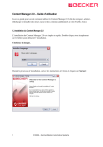
Öffentlicher Link aktualisiert
Der öffentliche Link zu Ihrem Chat wurde aktualisiert.